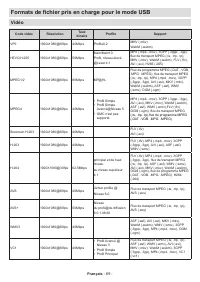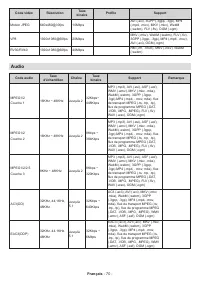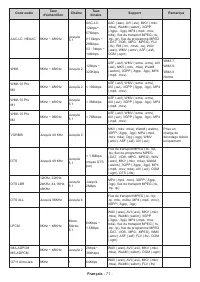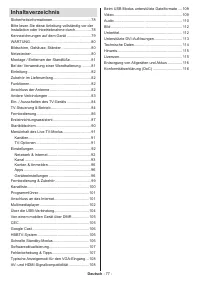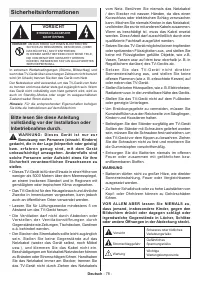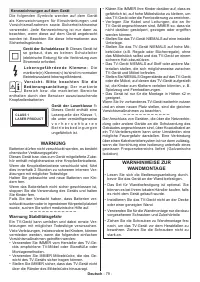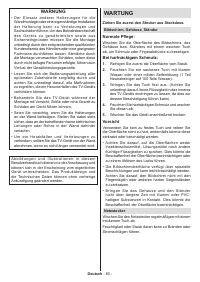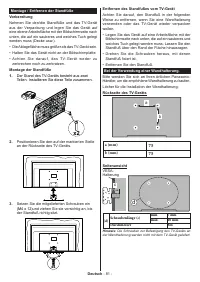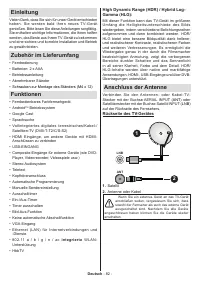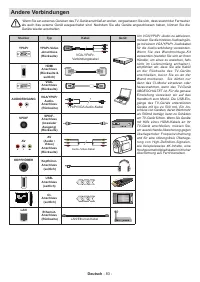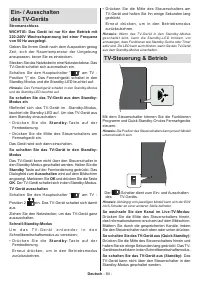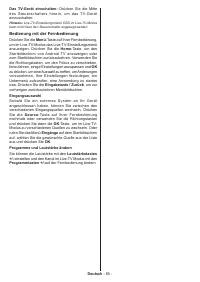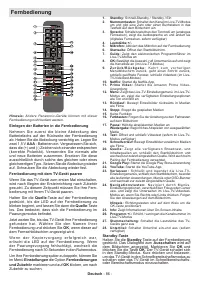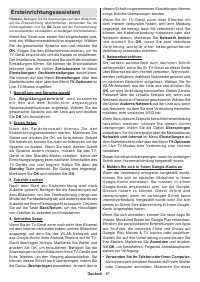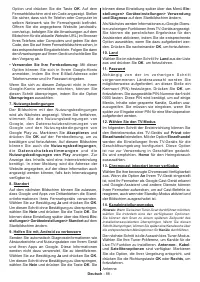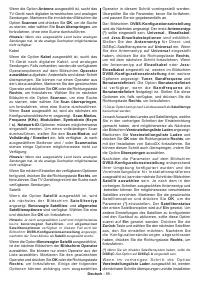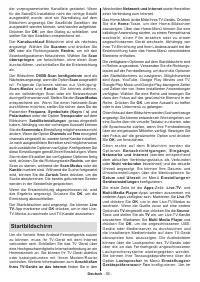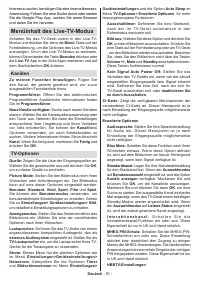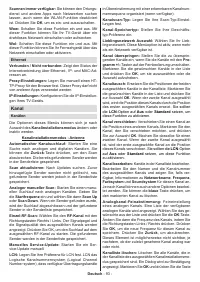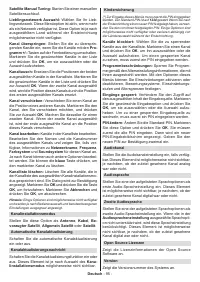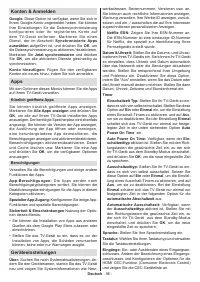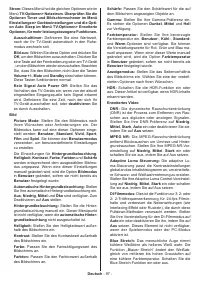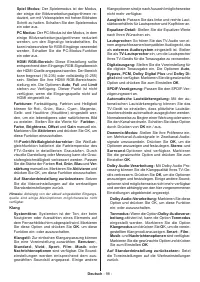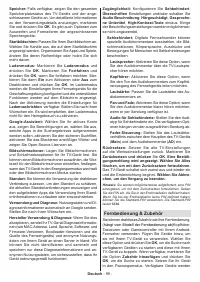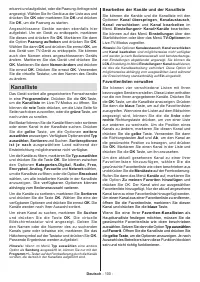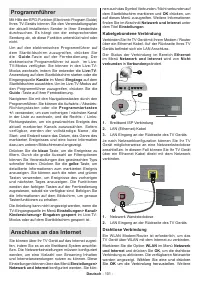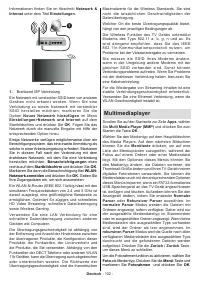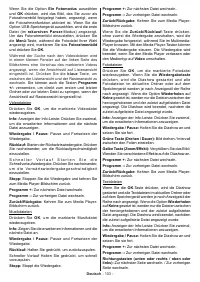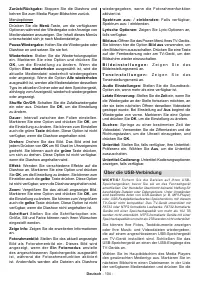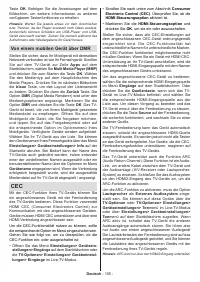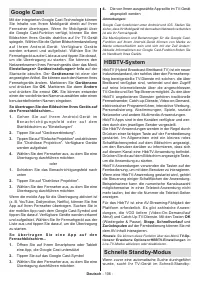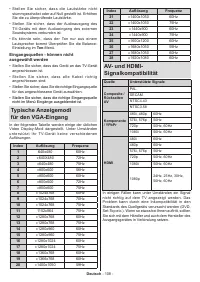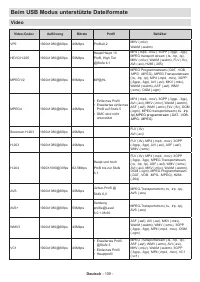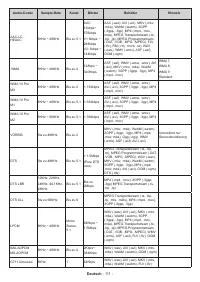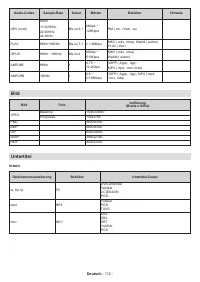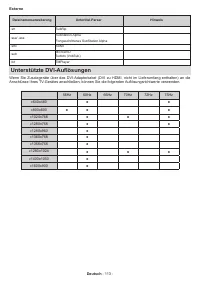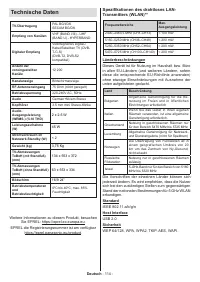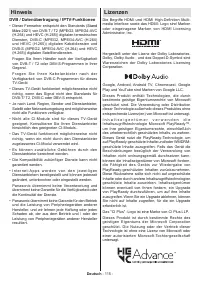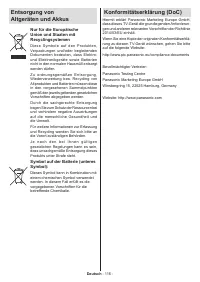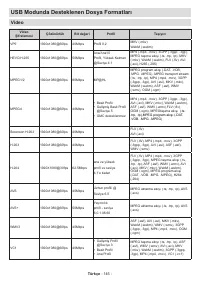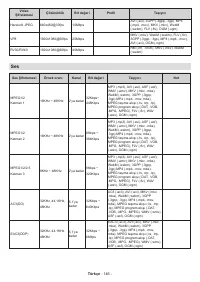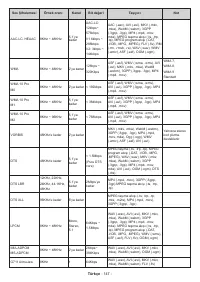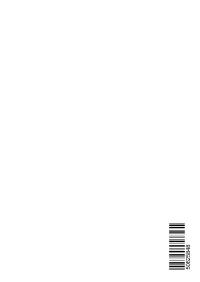Kürzlich geöffnete Apps; Konfigurieren Sie einige App-; Geräteeinstellungen; für Netflix, die speziell zur Identifizierung Ihres - Panasonic TX 24LSW484 - Bedienungsanleitung - Seite 24

Inhalt:
- Seite 5 – Deutsch; Inhaltsverzeichnis
- Seite 6 – Sicherheitsinformationen; VORSICHT; Bitte lesen Sie diese Anleitung; auch an öffentlichen Orten verwendet werden.; oder andere Öffnungen in der Abdeckung steckt.
- Seite 7 – WARNUNG; Warnung Stabilitätsgefahr; Vorsichtsmaßnahmen getroffen werden:; WARNHINWEISE ZUR
- Seite 8 – WARTUNG; Ziehen Sie zuerst den Stecker aus Steckdose.; Bei hartnäckigem Schmutz:; Netzstecker
- Seite 9 – Bei der Verwendung einer Wandhalterung.; Montage / Entfernen der Standfüße; eine ebene Arbeitsfläche mit der Bildschirmseite nach
- Seite 10 – Anschluss der Antenne; Rückseite des; Einleitung; • Schrauben zur Montage des Ständers (M4 x 12); Funktionen; integrierte
- Seite 11 – Andere Verbindungen
- Seite 12 – dem Standby einzuschalten:
- Seite 13 – Bedienung mit der Fernbedienung; zu drücken, um eine Auswahl zu treffen, um Änderungen
- Seite 14 – Fernbedienung; Paarungsmodus befindet.
- Seite 15 – Ersteinrichtungsassistent; stehen zur Verfügung:
- Seite 17 – Konfigurationsbildschirm angezeigt.; DVBS-Konfigurationseinstellung; Optionen angezeigt:; Benutzerdefiniert; andere Einstellungen des Satelliten zu konfigurieren
- Seite 18 – Scankonfigurationen fortzufahren. Wählen Sie; DVBS-Scan konfigurieren; ist. Folgende Optionen stehen zur Verfügung:; Startbildschirm; finden Sie in den
- Seite 19 – Kanälen
- Seite 20 – Einstellungen; mit den Optionen dieses Menüs konfigurieren. Sie
- Seite 21 – Konfigurieren Sie die IP-Einstellun; Kanal
- Seite 23 – Verhindern Sie den Zugriff auf
- Seite 24 – Kürzlich geöffnete Apps; Konfigurieren Sie einige App-; Geräteeinstellungen; für Netflix, die speziell zur Identifizierung Ihres
- Seite 27 – Fernbedienung & Zubehör
- Seite 28 – Kanalliste; Bei Bedarf können Sie die Kanäle filtern oder sortieren; Bearbeiten der Kanäle und der Kanalliste; öffnen Sie die Favoritenliste, markieren Sie diesen; blaue; . Öffnen Sie die Kanalliste und drücken Sie; gelbe Taste
- Seite 29 – Kabelgebundene Verbindung; Wählen Sie eine und drücken; um die Verbindung herzustellen.
- Seite 30 – Multimediaplayer
- Seite 31 – Wenden Sie verschiedene Effekte auf die Diashow an.
- Seite 32 – Wenden Sie verschiedene Effekte auf die; Über die USB-Verbindung
- Seite 33 – Von einem mobilen Gerät über DMR; einer der vordefinierten Namen ausgewählt oder ein; Öffnen Sie das Menü; Consumer
- Seite 34 – Schnelle Standby-Modus
- Seite 35 – Modus jeden Morgen um 05:00 Uhr nach neuen oder; Softwareaktualisierung; Firmware über das Internet finden und aktualisieren.; Fehlerbehebung & Tipps; Empfangsqualität beeinflussen. Versuchen Sie nach
- Seite 36 – • Stellen Sie sicher, dass die richtige Eingangsquelle; Typische Anzeigemodi; Auflösung; Signalkompatibilität
- Seite 37 – Beim USB Modus unterstützte Dateiformate
- Seite 39 – Bild; Untertitel; Intern
- Seite 40 – Unterstützte DVI-Auflösungen
- Seite 41 – Technische Daten; Spezifikationen des drahtloses LAN-; Länderbeschränkungen
- Seite 42 – Hinweis; Stand; Lizenzen; Die Begriffe HDMI und HDMI High-Definition Multi
- Seite 43 – Entsorgung von; Nur für die Europäische; betreffende Chemikalie.
Deutsch
- 96 -
Konten & Anmelden
Google:
Diese Option ist verfügbar, wenn Sie sich in
Ihrem Google-Konto angemeldet haben. Sie können
Ihre Einstellungen für die Datensynchronisierung
k o n f i g u r i e r e n o d e r I h r r e g i s t r i e r t e s K o n t o a u f
dem TV-Gerät entfernen. Markieren Sie einen
Dienst, der im Abschnitt
Synchronisierte Apps
auswählen
aufgeführt ist, und drücken Sie
OK
, um
die Datensynchronisierung zu aktivieren / deaktivieren.
Markieren Sie
Jetzt synchronisieren
und drücken
Sie
OK
, um alle aktivierten Dienste gleichzeitig zu
synchronisieren.
Konto hinzufügen:
Fügen Sie den verfügbaren
Konten ein neues hinzu, indem Sie sich anmelden.
Apps
Mit den Optionen dieses Menüs können Sie die Apps
auf Ihrem TV-Gerät verwalten.
Kürzlich geöffnete Apps
Sie können kürzlich geöffnete Apps anzeigen.
Markieren Sie
Alle Apps anzeigen
und drücken Sie
OK
, um alle auf Ihrem TV-Gerät installierten Apps
anzuzeigen. Der benötigte Speicherplatz wird ebenfalls
angezeigt. Sie können die Version der App anzeigen,
die Ausführung der App öffnen oder erzwingen,
eine heruntergeladene App deinstallieren, die
Berechtigungen anzeigen und aktivieren/deaktivieren,
Benachrichtigungen aktivieren/deaktivieren, Daten
und Cache löschen usw. Markieren Sie eine App
und drücken Sie
OK
, um die verfügbaren Optionen
anzuzeigen.
Berechtigungen
Verwalten Sie die Berechtigungen und einige andere
Funktionen der Apps.
App-Berechtigungen:
Die Apps werden nach
Berechtigungstypkategorien sortiert. Sie können die
Deaktivierungsberechtigungen für die Apps in diesen
Kategorien aktivieren.
Spezieller App-Zugang:
Konfigurieren Sie einige App-
Funktionen und spezielle Berechtigungen.
Sicherheit & Einschränkungen
Nutzung der Optio-
nen dieses Menüs;
• Sie können die Installation von Apps aus anderen
Quellen als dem Google Play Store zulassen oder
einschränken.
• Stellen Sie das TV-Gerät so ein, dass es vor der
Installation von Apps, die Schäden verursachen
können, keine oder nur Warnungen ausgibt.
Geräteeinstellungen
Über:
Suchen Sie nach Systemaktualisierungen, än-
dern Sie den Gerätenamen, starten Sie das TV-Gerät
neu und zeigen Sie Systeminformationen wie Netz-
werkadressen, Seriennummern, Versionen usw. an.
Sie können auch rechtliche Informationen anzeigen,
Werbung verwalten, Ihre Werbe-ID anzeigen, zurück-
setzen und ein- / ausschalten die auf Ihre Interessen
zugeschnittenen personalisierten Anzeigen.
Netflix ESN:
Zeigen Sie Ihre ESN-Nummer an.
Die ESN-Nummer ist eine eindeutige ID-Nummer
für Netflix, die speziell zur Identifizierung Ihres
Fernsehgeräts erstellt wurde.
Datum & Uhrzeit:
Stellen Sie die Datums- und Uhrzei-
toptionen Ihres TV-Geräts ein. Sie können Ihr TV-Gerät
so einstellen, dass Uhrzeit und Datum automatisch
über das Netzwerk oder die Sendungen aktualisiert
werden. Stellen Sie entsprechend Ihrer Umgebung
und Präferenz ein. Deaktivieren Sie diese Option,
indem Sie "Aus" einstellen, wenn Sie das Datum oder
die Uhrzeit manuell ändern möchten. Stellen Sie dann
Datum, Uhrzeit, Zeitzone und Stundenformat ein.
Timer
Einschaltzeit Typ:
Stellen Sie Ihr TV-Gerät so ein,
dass es sich von selbst einschaltet. Stellen Sie diese
Option auf
Ein
oder
Einmal
ein, um die Einstellung
eines Einschalt-Timers zu aktivieren, und auf
Au
s,
um sie zu deaktivieren. Bei der Einstellung
Einmal
schaltet sich das TV-Gerät nur einmal zur festge-
legten Zeit in der unten stehenden Option
Auto
Power On Time
ein.
Auto Power On Time:
Verfügbar, wenn der
Ein-
schaltzeittyp
aktiviert ist. Stellen Sie mit den Rich-
tungstasten die gewünschte Zeit ein, zu der sich
Ihr TV-Gerät aus dem Standby-Modus einschaltet,
und drücken Sie
OK
, um die neue eingestellte Zeit
zu speichern.
Ausschaltzeittyp:
Stellen Sie Ihr TV-Gerät so ein,
dass es sich von selbst ausschaltet. Setzen Sie
diese Option auf
Ein
oder
Einmal
, um die Einstel-
lung eines Ausschalt-Timers zu aktivieren, und auf
Aus
, um sie zu deaktivieren. Bei der Einstellung
Einmal
schaltet sich das TV-Gerät nur einmal zur
festgelegten Zeit in der folgenden Option für die
automatische Abschaltzeit
aus.
Automatische Ausschaltzeit:
Verfügbar, wenn
der
Ausschaltzeittyp
aktiviert ist. Stellen Sie mit
den Richtungstasten die gewünschte Zeit ein, zu
der sich Ihr TV-Gerät aus dem Standby-Modus
einschaltet, und drücken Sie
OK
, um die neue
eingestellte Zeit zu speichern.
Sprache:
Stellen Sie Ihre Spracheinstellung ein.
Tastatur:
Wählen Sie Ihren Tastaturtyp und verwalten
Sie die Tastatureinstellungen.
Eingänge:
Ein- oder Ausblenden eines Eingangsan-
schlusses, Ändern der Bezeichnung eines Eingangs-
anschlusses und Konfigurieren der Optionen für die
HDMI CEC-Funktion (Consumer Electronic Control)
und zeigen Sie die CEC-Geräteliste an.
„Anleitung wird geladen“ bedeutet, dass Sie warten müssen, bis die Datei vollständig geladen ist und Sie sie online lesen können. Einige Anleitungen sind sehr groß, und die Zeit, bis sie angezeigt wird, hängt von Ihrer Internetgeschwindigkeit ab.
Zusammenfassung
Deutsch - 77 - Inhaltsverzeichnis Sicherheitsinformationen..................................... 78Bitte lesen Sie diese Anleitung vollständig vor der Installation oder Inbetriebnahme durch. .............. 78Kennzeichnungen auf dem Gerät ....................... 79WARTUNG ................................
Deutsch - 78 - Sicherheitsinformationen VORSICHT STROMSCHLAGGEFAHR NICHT ÖFFNEN VORSICHT: UM DAS RISIKO AUF EINEN ELEKTRISCHEN SCHOCK ZU REDUZIEREN, DEN DECKEL (ODER DAS RÜCKTEIL) NICHT ENTFERNEN IN DIESEM GERÄT BEFINDEN SICH KEINE TEILE, DIE VOM BENUTZER GEWARTET WERDEN KÖNNEN. WENDEN SIE SICH AN Q...
Deutsch - 79 - Kennzeichnungen auf dem Gerät Die folgenden Symbole werden auf dem Gerät als Kennzeichnungen für Einschränkungen und Vorsichtsmaßnahmen sowie Sicherheitshinweise verwendet. Jede Kennzeichnung ist nur dann zu beachten, wenn diese auf dem Gerät angebracht worden ist. Beachten Sie diese ...